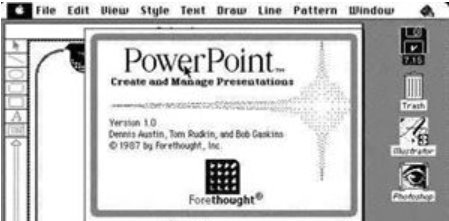
PPT的核心定义与应用场景
作为微软Office套件的核心组件之一,PowerPoint通过简化的操作界面和丰富的模板资源,让用户快速生成专业级幻灯片。其文件格式通常以.pptx或.ppt为后缀,支持嵌入多媒体元素如音频、视频及动画效果,结合投影设备可实现全屏演示。除电子文档形式外,PPT还可导出为PDF文件或打印成纸质材料,满足不同场景下的分发需求。尤其在商务领域,PPT常用于产品发布会、项目提案及数据分析汇报,显著提升信息传达效率。
PPT制作详细流程解析
第一步:软件启动与模板选择
运行Microsoft PowerPoint后,优先点击顶部导航栏的“设计”选项,系统内置的数十种主题模板将分类呈现。选择与内容调性匹配的模板(如科技风、学术风或商务风),可大幅缩短排版设计时间,同时确保视觉风格统一。
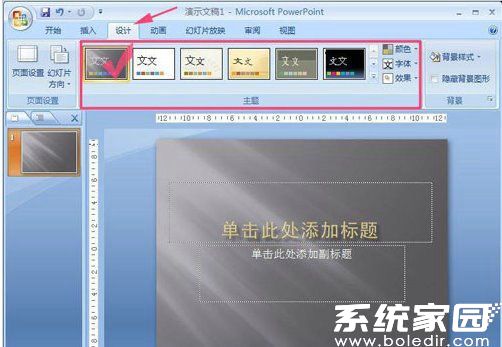
第二步:框架搭建与内容填充
在首张标题页输入核心主题后,右键点击左侧缩略图面板选择“新建幻灯片”,根据内容逻辑添加目录页、章节过渡页及结束页。文字编辑时建议采用分级标题体系,通过调整字体大小与颜色突出关键信息,每页文字量需控制在200字以内以保证可读性。
第三步:多媒体元素整合
点击“插入”菜单中的图片按钮,从本地文件夹导入产品示意图或数据图表。对于需要动态展示的内容,可使用“切换”选项卡添加页面过渡效果,或通过“动画”功能为特定元素设置进入/退出动画。插入视频时需注意格式兼容性,建议转换为MP4格式以确保流畅播放。
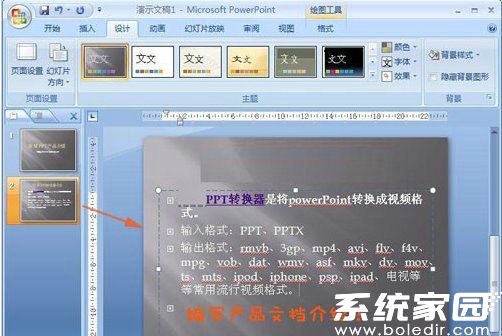
第四步:细节优化与输出保存
完成基础内容编排后,使用“审阅”菜单的拼写检查功能排查文本错误。通过“幻灯片放映”模式预览整体效果,调整图文位置与动画时长。最终保存时,可将文件存储为默认PPT格式便于后续修改,若需跨平台分享,建议另存为PDF版本防止格式错乱。
掌握PPT制作技巧不仅能提升职场竞争力,更能通过视觉化表达强化信息传播效果。随着软件功能的持续升级,用户还可尝试3D模型插入、智能设计建议等高级功能,让演示文稿兼具专业度与创意表现力。

